Alfanumerické klávesy na klávesnici. Téma: Klávesnice. Přiřazení klíče
Všechny klíče lze podmíněně rozdělit do několika skupin:
1.alfanumerické klávesy;
2.funkční klávesy;
3.ovládací klávesy;
4. klávesy pro ovládání kurzoru;
5.numerické klávesy.
Alfanumerická klávesnice - hlavní část klávesnice s alfanumerickými klávesami, na kterých se kreslí symboly, spolu se všemi těsně sousedícími ovládacími klávesami. Alfanumerické klávesy (klávesy psacího stroje zabírají střed klávesnice. Na levé straně kláves jsou znaky, které se zadávají anglického jazyka... Vpravo - symboly režimu ruského jazyka.
Funkční klávesy F1 - F12 umístěné v horní části klávesnice jsou naprogramovány k provádění určitých akcí (funkcí). Velmi často se tedy pro vyvolání nápovědy používá klávesa F1.
Chcete-li přesunout kurzor, použijte kurzorové klávesy, zobrazují šipky směřující nahoru, dolů, doleva a doprava. Tyto klávesy posunou kurzor o jednu pozici v odpovídajícím směru. Klávesy PageUp a PageDown umožňují „posouvat“ dokumentem nahoru a dolů a klávesy Home a End přesunout kurzor na začátek a konec řádku.
Velmi často používané ovládací (servisní) klíče... Nejsou shromažďovány v jedné skupině, ale umístěny tak, aby bylo vhodné je stisknout.
Klávesa Enter (někdy zobrazená se šipkou) dokončí příkaz a vyvolá jeho provedení. Při psaní dokončuje odstavec.
Klávesa Esc se nachází v horním rohu klávesnice. Obvykle slouží ke zrušení právě provedené akce.
Klávesy Shift, Ctrl, Alt upravují akce ostatních kláves.
Číselné klávesy - když indikátor svítí Num lock pohodlná klávesnice s čísly a znaky aritmetických operací. Umístěný jako kalkulačka. Pokud indikátor Num Lock nesvítí, funguje režim ovládání kurzoru.
Základem klávesnice je matice kontaktů (kláves). Klíče lze spustit ve tvaru:
odporové senzory, které lze provádět pomocí:
Mechanické kontakty;
Filmové kontakty;
Jazýčkové kontakty;
Kapacitní senzory.
Úkol určit skutečnost stisknutí klávesy, vygenerování jejího kódu (skenovací kód) a přenos dat do PC řeší specializovaný mikropočítač (řadič klávesnice).
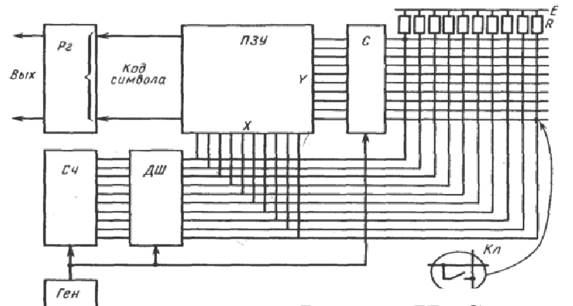
Strukturální schéma ovladač klávesnice
Hlavní prvky ovladače jsou:
Generátor hodin
Binární čítač
Dekodér
volič
Výstupní registr
Komunikace klávesnice s PC probíhá pomocí sériového kódu.
klávesnice postupně prohledává stav kláves. Uvnitř pouzdra jakékoli klávesnice je zpravidla kromě senzorů kláves také mikrokontrolér klávesnice. Jako mikrokontroléry klávesnice se používají mikroobvody 8048, 8049 od společnosti Intel s vestavěným paměti ROM nebo s nimi kompatibilní. Například počítače IBM často používají procesor Motorola 6805.

Pořadí interakce klávesnice s PC je znázorněno na následujícím obrázku:

Schéma interakce klávesnice s PC zařízením
Po stisku klávesy zaregistruje skutečnost stisknutí mikrokontrolér klávesnice, který vygeneruje skenovací kód, který jej identifikuje a přenese jej na základní desku počítače přes sériové rozhraní, prostřednictvím linek KB-Data a KB-Clock. Každá klávesa hlavního pole klávesnice generuje dva typy skenovacích kódů: „kód pro stisknutí“ při stisknutí klávesy a „kód uvolnění (uvolnění)“ při uvolnění klávesy. Skenovací kódy uvolnění se liší od kódů skenování tisku. Kód vydání pro klávesnice IBM PC je o 80 hodin vyšší než kód pro stisknutí. Tyto kódy jsou uvedeny v referenční literatuře.
Je třeba poznamenat, že existuje informace, že PC třídy AT používá stejný bitový řetězec pro "push kódy" a "release codes", ale "release codes" se skládají ze dvou bajtů, z nichž první je vždy roven F0h.
Korespondenci skenovacích kódů s klávesami klávesnice můžete zjistit pomocí programu ndiags.exe, který je součástí balíčku Norton Utilities, programu ts.exe (Trouble Shooter). Je třeba poznamenat, že ve standardní sadě OS Windows není žádný program indikující kódy skenování stisknuté klávesy.
K získání skenovacích kódů pro stisknutou klávesu můžete použít vestavěný program KeyPress. Mikroovladač klávesnice je schopen určit skutečnosti stisknutí a uvolnění kláves, zatímco můžete stisknout další klávesu a podržet několik dříve stisknutých kláves. Mikrokontrolér klávesnice navíc ovládá indikátory klávesnice a provádí interní diagnostiku. Proces samokontroly se zobrazí jediným bliknutím indikátorů Num Lock, Caps lock, Klávesnice Stroll Lock AT, PS / 2 během provádění programu Post. Porucha klávesnice je tedy detekována již při spouštění počítače. U klávesnic PC / XT v případě chyby mikrokontrolér informuje počítač. Na základní desce počítačů IBM PC XT byl pro připojení klávesnice použit čip PPI (Programmable Peripheral Interface) 8255. Z počítačů IBM PC AT začal čip UPI (Universal Peripheral Interface) 8042, v literatuře nazývaný řadič klávesnice. být použit. Tento mikroobvod má vestavěnou 2KB ROM a 128 bajtů RAM. Někteří výrobci základních desek používají čipy 8041, 8741, 8242 jako univerzální řadič periferního rozhraní (řadič klávesnice).
Když je kód skenování odeslán do řadiče univerzálního periferního rozhraní (řadiče klávesnice), inicializuje se hardwarové přerušení IRQ1 (Požadavky na přerušení) a provede se rutina přerušení. Všimněte si, že pouze IRQ0 přiřazené k přerušení časovače má vyšší prioritu. procesor základní deska ukončí běh software, označuje bod, kde se provádění programu zastavilo a provádí rutinu přerušení klávesnice. Toto přerušení je obslouženo speciální program, obsluhu přerušení klávesnice, která je součástí systému BIOS. Tento program lze také volat přes softwarové přerušení INT9.
Rutina zpracování přerušení zahrnuje operace jako čtení skenovacího kódu z portu řadiče univerzálního periferního rozhraní 8042 na adrese 60h, sledování stavu servisních kláves (Shift, Alt, Ctrl, Caps Lock, převod skenovacího kódu na rozšířený kód ASCII, detekce speciálních kombinací kláves (Ctrl-Alt-Del, Ctrl-Break atd.), přenos převedeného kódu do vyrovnávací paměti klávesnice, oblast v paměť s náhodným přístupem RAM s počáteční adresou paměti - 41eh. Když je tedy přijat skenovací kód z kláves (Alt, Ctrl) nebo (Shift, Caps Lock), změna stavu se zapíše do vyrovnávací paměti klávesnice umístěné v paměti RAM.
Kurzorové klávesy připojují obsluhu přerušení klávesnice. Ve všech ostatních případech je skenovací kód převeden na znakový kód ASCII. V tomto případě obsluha přerušení nejprve určí nastavení kláves a přepínačů, aby správně vytvořila kód zadávaného znaku (L nebo l). Kód je poté umístěn do vyrovnávací paměti klávesnice, která je schopna uložit až 15 zadaných znaků, dokud je výstupní subsystém monitoru nezpracuje. Vyrovnávací paměť je organizována podle principu FIFO (first in, first out). Po přidržení kláves se po chvíli spustí automatické opakování čtení skenovacího kódu této klávesy. Typematic Delay a Typematic Rate pro klávesnice AT se nastavují příkazy odeslanými do řadiče 8042 z operační systém... MS-DOS poskytuje příkaz Mode, který umožňuje konfigurovat systémové rozhraní. Zadané hodnoty zůstávají v paměti, dokud nejsou přepsány novým příkazem Mode nebo dokud není restartován operační systém. Jednou z možností příkazu Mode je nastavení režimu klávesnice pomocí přenosové rychlosti. Chcete-li nastavit režim klávesnice, musíte zadat příkazový řádek: režim con: rate = W zpoždění = V, kde W je rychlost opakování znaků za sekundu, V je čas potřebný pro spuštění opakování při stisku klávesy.
Možné hodnoty W jsou nastaveny od 1 do 32. Ve výchozím nastavení je hodnota parametru 20 znaků za sekundu. Možné hodnoty V jsou nastaveny od 1 do 4, kde každá 1 odpovídá 0,25 sekundy.
Bashkirská ekonomická a právní vysoká škola
Specialita 480201 "Právo a organizace sociálního zabezpečení"
KONEČNÁ PRÁCE
podle oboru: "Informatika"
na téma: „Klávesnice, účel a použití hlavních skupin kláves»
Doplnil: Khismatullina Ilyuza
Kontroloval: Bikbulatova A.F.
r.p. Chishmy - 2015
Úvod
1. Účel klávesnice
2. Typy klávesnic
Závěr
Bibliografie
Úvod
Klávesnice je jednou z hlavních součástí počítače. Slouží k zadávání alfanumerických údajů a řízení chodu počítače.
Dnes je k dispozici mnoho různých provedení klávesnice. Také klávesnice se liší ve funkčnosti.
Klávesnice je něco, co je spolu s myší v přímém kontaktu s uživatelem, respektive v mnoha ohledech rozhoduje o tom, zda se při práci s počítačem budete cítit pohodlně nebo ne.
Někdo řekne, že klávesnice je přežitek a že myš je nyní potřeba mnohem častěji než klávesnice. To je pravda a ne. Na jednu stranu žijeme v době totální dominance Windows, ale ani tento operační systém se se svým grafickým rozhraním zcela neobejde bez klávesnice. Ostatně další zařízení pro zadávání textu ještě nevynalezli.Samozřejmě, že existuje mnoho pokusů vyvinout systémy rozpoznávání řeči, ale k dokonalosti nemají tak daleko, jsou k ní jen monstrózně daleko.Existují také pokusy o rozpoznání rukopis, ale tyto systémy jsou také nedokonalé. A pokud pracujete v terminálu, nějakém DOSovém programu nebo jen chatujete, pak se bez klávesnice rozhodně neobejdete.
Účelem abstraktu je považovat klávesnici za moderní základní prvek počítače.
1. Účel klávesnice
Klávesnice IBM PC je navržena pro zadávání informací od uživatele do počítače. Psaní na klávesnici je stále hlavní metodou zadávání alfanumerických informací od uživatele do počítače. Každá klávesa na klávesnici je krytem pro miniaturní spínač (mechanický nebo membránový).Klávesnice obsahuje malý mikroprocesor, který hlídá stav těchto spínačů a po stisku nebo uvolnění každé klávesy odešle zprávu (přerušení) do počítač a programy počítače (operačního systému) tyto zprávy zpracovávají
Na klávesnici lze obvykle rozlišit čtyři skupiny kláves:
1. Alfanumerické a znakové klávesy (mezera, čísla 0-9, latinka písmena A-Z, symbol Cyrilice A-Z, interpunkční znaménka, servisní symboly "+", "-", "/" atd.).
2. Funkční klávesy: F1, F2, F3… F12.
3. Servisní klávesy: Enter, Esc, Tab, klávesy se šipkami doleva, nahoru, dolů a doprava, PgUp, PgDn, Home, End a mnoho dalších.
4. Pravá (vedlejší) klávesnice.
Funkce některých kláves ve většině programů.
(Caps Lock) - obvykle slouží jako přepínač mezi horním a spodním písmenem klávesnice.
(Shift) - přepne klávesnici do opačného režimu nastaveného klávesou Caps Lock.
(Alt), (Ctrl) - nemají nezávislý význam, fungují ve spojení s jinými klávesami.
(Enter) - signál o dokončení zadání. Vyberte položku nabídky. Stisknutím tlačítka OK.
(Esc) - zruší poslední zadaný příkaz.
(Tab) – Přesun mezi zónami obrazovky nebo zarážkami tabulátoru.
(Domů) - přesuňte kurzor na začátek řádku.
(Konec) - přesune kurzor na konec řádku.
(PgUp) - posun o jednu stránku nahoru.
(PgDn) - posun o jednu „stránku dolů“.
(Ins (Insert)) - přepínání režimu vkládání a nahrazování při zadávání informací do textu o výstupních editorech a editorech bez dat.
(Del (delete)) - smaže znak, pod kterým se nachází kurzor.
(Backspace (<-)} удаление символа слева от курсора.
(Print Screen) - tisk textové obrazovky (DOS). Odešlete grafický snímek obrazovky do schránky (Windows).
(Print Screen) – vygeneruje kopii obrazovky na tiskárně.
(Scroll Lock) - plynulé rolování obrazovky.
(Pauza) - dočasně pozastaví běžící program.
Při stisku jedné nebo druhé klávesy se do počítače přenese určité číslo - číslo (kód) stisknuté klávesy. Tento kód nezávisí na jazyku nebo abecedě, ale pouze na konkrétní stisknuté klávese. Systém obsahuje speciální tabulky, které označují, která klávesa odpovídá jakému ASCII kódu, a odešle požadovaný ASCII kód do programu, který právě čeká na zadání z klávesnice, např. do textového editoru. Nonam by rád systému nějak řekl, že stisknutí klávesy, na které je nakresleno písmeno "A", by v některých případech mělo být vnímáno jako malé písmeno "a" a v jiných - jako velké "A". Kromě toho bychom rádi zadávali další potřebné znaky pomocí stejné klávesnice, protože je hloupé připojovat k jednomu počítači několik klávesnic jen pro zadání několika dalších znaků.
Takzvané modifikační klávesy - Command, Control, Option (Alt), Shift, Caps Lock umožňují pomocí stejné klávesnice zadat několik možností pro převod kódu stisknuté klávesy na ASCII kód zadávaného znaku. Za tímto účelem ukládá systém pro každý skript několik tabulek shody mezi kódem stisknuté klávesy a kódem ASCII znaku zadaného s jeho pomocí. Když spolu se stiskem hlavních kláves podržíme i určitou kombinaci modifikačních kláves, systém se automaticky přepne na požadovanou tabulku. Protože klávesnice počítačů Macintosh mají pět modifikačních kláves, existuje 32 možných úhozů pro každý skript, a tedy 32 tabulek shody mezi kódy kláves a zadanými kódy ASCII.
Rozložení klávesnice je přesně sbírkou všech 32 tabulek shody kódů kláves a znaků zadaných s jejich pomocí. Když říkáme: „Musíme přepnout na ruskou klávesnici, znamená to, že musíme aktivovat 32“ ruských “tabulek azbuky.
Rozložení klávesnice Unicode Hexal Input se používá k zadávání znaků Unicode pomocí sady číselných kódů. Chcete-li to provést, musíte navíc podržet klávesu Option, abyste systém „upozornili“, že další jeden znak Unicode bude zadán v hexadecimálním zápisu, a nikoli čtyři samostatné alfanumerické znaky. Rozložení klávesnice je spojeno s obecným systémem psaní, s nějakou „základní“ abecedou definovanou skriptem. V rámci stejného skriptu může existovat několik rozložení klávesnice, z nichž každé bere v úvahu specifika konkrétního jazyka, to znamená, že slouží k zadávání nejen znaků z obecné základní abecedy, ale také dalších znaků specifických pro určitý jazyk. konkrétní jazyk. Rozložení klávesnice respektuje jazykově specifické uspořádání kláves na klávesnici. Například pro románské písmo existují americká, francouzská, německá, španělská a další rozložení. Podobně jsou vytvořena ruská, ukrajinská, běloruská rozložení pro azbuku.
V „mezinárodních“ systémech existují nástroje, které umožňují snadné přepínání mezi různými skripty a rozložením klávesnice, což umožní používat stejnou klávesnici pro zadávání různých sad znaků v souladu s národními standardy a zvláštnostmi.
Nyní pár slov o písmech v kontextu psaní textu z klávesnice a zobrazování znaků.
Pomocí klávesnice zadáváme kódy ASCII nebo Unicode znaků, které potřebujeme, ale zároveň chceme, aby se na obrazovce nebo na papíře objevily obrázky samotných znaků a vypočítané hodnoty jejich kódů. Navíc bychom chtěli změnit styl postav například v závislosti na stylu dokumentu nebo naší náladě. Pro tyto účely se používají fonty.
V každém fontu je pro většinu z 256 ASCII kódů vytvořeno grafické znázornění - obrázek konkrétního znaku, udržovaný v jediném stylu konkrétního fontu.
U fontů Unicode může být počet znaků výrazně vyšší než 256, ačkoli pravděpodobně jeden font neobsahuje celou sadu znaků obsaženou v úplné tabulce Unicode.
Existují některé servisní symboly, které nejsou určeny pro zobrazení na obrazovce nebo tisk na papír. Pro takové symboly neexistují žádné odpovídající obrázky.
Můžete vytvářet písma, ve kterých budou namísto písmen, číslic, interpunkčních znamének obrázky užitečných grafických objektů: šipky, hvězdičky, piktogramy nebo dokonce loga společností.
Konkrétní podoba popisu křivek, které tvoří fragmenty grafického znázornění znaků písma, závisí na typu písma. Bitmapová písma určují každý bod v obrázku, zatímco písma PostScript, TrueType a Open Type ukládají matematické popisy částí křivek, které tvoří grafiku symbolu.
2. Typy klávesnic
Dnes můžete najít obrovské množství klávesnic. Klávesnice jsou membránové, polomechanické, mechanické a jazýčkové spínače.
Princip fungování membránové klávesnice spočívá v tom, že při stisku klávesy se uzavřou dvě membrány a návrat se provádí pomocí pryžové kopule. Hlavní výhodou takové klávesnice je ochrana proti pronikání cizích látek, jako jsou drobky nebo káva, do interiéru, nevýhodou je křehkost, kontakty nanesené na membránu mají tendenci se opotřebovávat.
Polomechanická klávesnice je odolnější, protože používá neabrazivní kovové kontakty umístěné na desce plošných spojů, i když se klávesa stále vrací pomocí pryžové kopule.
Mechanické klávesnice se od polomechanických liší tím, že místo gumové kopule je pro návrat klávesy použita pružina, která výrazně prodlužuje životnost klávesnice a zvyšuje její spolehlivost. Nevýhodou mechanických a polomechanických klávesnic je, že nejsou chráněny před vnějšími předměty.
V poslední době se stále častěji objevují jazýčkové spínací klávesnice, tzn. klávesnice, ve kterých jsou pod klávesami instalovány jazýčkové spínače (kontakty ve vakuovém válci, které reagují na magnetické pole) a magnety. Pozitivními stránkami takových klávesnic je poměrně dlouhá životnost (jazýčkové spínače se prakticky neopotřebovávají) a velmi měkký střih, takže se s nimi snadno a příjemně pracuje. Hlavní nevýhodou je závislost na vnějších magnetických polích. Mnoho elektronických zařízení může generovat magnetická pole, která ovlivňují klávesnici a způsobují falešné operace kláves. Pokud máte klávesnici s jazýčkovým spínačem, můžete udělat jednoduchý experiment: položit k ní mobilní telefon připojený k nabíječce a pozorovat chování počítače. Klávesnice se chová tím nejnepředvídatelnějším způsobem, od falešného spouštění jednotlivých kláves až po naprosté „zuření“. Podobný experiment lze provést i s jinými elektromagnetickými zařízeními, avšak ne každé zařízení a ne v každé situaci bude vytvářet tak výrazné rušení.
Také klávesnice se liší délkou zdvihu. Přirozeně čím je větší, tím déle trvá stisknutí tlačítka. Ale ani krátká délka zdvihu není dobrá, protože může vést k častým náhodným klikům. Hlavní věcí je vyzkoušet různé možnosti a vybrat si něco, co je pro vás nejpohodlnější. Mimochodem, některé klávesnice mají tendenci při stisknutí kláves hlasitě klepat. Tomu se říká kliknutí. Proč je dobrá klikací klávesnice? Už jen tím, že budete vždy s jistotou vědět, zda jste klávesu stiskli či nikoliv, což by vás mělo ušetřit nechtěných stisku kláves.
Dalším parametrem, jak již bylo zmíněno výše, je tvar a umístění definujících kláves. Klávesnice se v zásadě liší tvarem a umístěním klávesy Enter. Může být rovný ve formě znaku "-" nebo ve formě zrcadlových obrazů písmen "L" a "G".
"Ergonomická" je klávesnice, u které je profil abecední části klávesnice oblouk, samotné pole je rozděleno na dvě poloviny, jednu pro každou ruku, a je vybaveno "podložkou pro ruce". Je to samozřejmě krásné, ale zaprvé tato ergonomie se svým stojánkem zabere na stole docela dost místa a zadruhé člověk, který nezná způsob dotykového psaní, musí z jednoho neustále přesouvat oči. poloviny pole na druhou, neustále se měnící ohnisko.vzdálenost čočky, která oči unavuje.
Mnoho klávesnic má další klávesy. Obvykle jsou tři: dvě s ikonou Microsoft „a" a jedna s obrázkem šipky, která vybírá něco ze seznamu. Jde o tzv. klávesy Windows. Jsou docela pohodlné při práci v „operačním systému " se stejným názvem. V kombinaci s dalšími klávesami můžete rychle provádět běžné operace, jako je spuštění nabídky Start, spuštění Průzkumníka souborů nebo minimalizace všech oken, které nejsou v jiných operačních systémech vyžadovány.
Stále častěji se setkáváme s klávesnicemi se třemi doplňkovými klávesami. Zpravidla je na nich nakreslena ikona zapnutí / vypnutí, měsíc a slunce (nebo budík). První tlačítko slouží k vypnutí napájení počítače. Druhá klávesa uvede počítač do režimu spánku, například pokud se potřebujete na chvíli vzdálit, což výrazně snižuje spotřebu energie, a třetí klávesa podle toho vrátí počítač do normálního provozu a probudí ho.
Zřídka, ale přesto již existují klávesnice s „internetovými klávesami“. Jedná se o klávesy určené k usnadnění navigace v celosvětové počítačové síti Internet. Zpravidla vám umožňují připojit / odpojit se od sítě (v případě připojení DialUp), přijímat / odesílat poštu a stisknutím jednoho tlačítka přejít na zadanou stránku.
Existují také tzv. „multimediální klíče“. Slouží k ovládání multimediálního CD přehrávače. Lze je použít ke změně hlasitosti, přeskakování ze skladby na skladbu, spuštění/zastavení přehrávání, otevření/zavření disku CD-ROM nebo vypnutí zvuku.
Zcela běžné jsou klávesnice s Fn nebo Turbo tlačítkem, pomocí kterého lze měnit rychlost opakování znaků na klávesnici a zamykat ji.
Důležitým parametrem při výběru klávesnice je její velikost. Mnoho výrobních firem, které se snaží tento problém vyřešit, nabízí různé možnosti jeho řešení. Jedinou přijatelnou metodou, jak zmenšit velikost klávesnice, aniž by byla ohrožena její použitelnost, je zmenšení rámečku a možná i mírné zmenšení kláves.
Je třeba dbát i na některé užitečné maličkosti, které práci zpříjemňují a zpříjemňují. Pokud vlastníte, nebo se chystáte ovládat metodu dotykového psaní, tzv. „háčky“, které se obvykle vyskytují na klávesnicích, na klávesách „F“, „J“ a na šedé „5“, budou velmi užitečné pro vás. Pozor také na přítomnost symbolu FCC na zadní straně klávesnice, což znamená, že klávesnice odpovídá standardu FCC a má nízkou úroveň záření. Také kovové dno přispívá ke snížení úrovně záření, což navíc zvyšuje životnost klávesnice. A poslední je barva ruského rozložení. Pokud se nechcete neustále ztrácet a zmást, vyberte si klávesnici, na které je ruské rozložení označeno červeně.
Nechybí ani bezdrátové klávesnice. Tato možnost je velkolepá, ačkoli se klávesnice (v kontextu stolního počítače a ne, řekněme webového set-top boxu) zdá být zařízením, které drát dostane nejméně.
Existují samozřejmě všechny druhy neobvyklých klávesnic, jako jsou následující: Flexis FX 100.
Flexis FX 100 je klávesnice, kterou můžete složit a vzít s sebou na cesty. Flexis FX100 má solidní přednosti, o čemž výmluvně svědčí výčet jeho charakteristik: utěsněné, silikonové pouzdro odolné proti prachu, nečistotám a vlhkosti, snadno se čistí mýdlem a vodou;
- odpovídá velikosti tabulek letadla; nízká hmotnost zajišťuje snadnou přepravu; žádné pohyblivé části nesnižují možnost rozbití, hmatová zpětná vazba podobná standardní klávesnici; snadné připojení, nejsou potřeba baterie.
Závěr
Klávesnice je tedy hlavním prvkem počítače, který se tradičně používá k zadávání textu do počítače. Existují čtyři skupiny klíčů: alfanumerický a znakový, funkční, servisní, pomocný.
Mnoho klávesnic má různé doplňkové klávesy, například pro navigaci na internetu nebo multimediální klávesy. Přítomnost takových klíčů usnadňuje práci uživatele.
Výběr klávesnic je dnes obrovský. Klávesnice jsou membránové, polomechanické, mechanické a jazýčkové spínače. Existují také bezdrátové klávesnice, silikonové klávesnice a mnoho dalších.
Při výběru klávesnice je potřeba zvážit, k jakému účelu je potřeba, jaký design a velikost je vhodnější a některé další faktory, které jsou pro práci na klávesnici důležité.
Bibliografie:
1. Medvědovský I. Klávesnice. // POČÍTAČ. - 2002. - č. 1.
2. Semyanov P. Vyberte klávesnici. /Práce s počítačem. - M.: Olma-press, 2000.
3. Semenov V. Klávesnice. 2003.
Příspěvek s citací Flash, Označení kláves klávesnice
Pro nápovědu stiskněte tlačítko, které vás zajímá
Organizace klíčů
Klávesy klávesnice jsou rozděleny do několika skupin v závislosti na jejich funkcích
Následující obrázek ukazuje umístění těchto kláves na běžné klávesnici. Klávesnice se mohou lišit
Tlačítka vytáčení (alfanumerická). Tyto klávesy obsahují stejné klávesy s písmeny, čísly, interpunkcí a symboly jako běžný psací stroj
Ovládací klávesy. Tyto klávesy se používají jednotlivě nebo v různých kombinacích k provádění konkrétních akcí. Nejčastěji používané ovládací klávesy jsou CTRL, ALT, klávesa s logem Windows, klávesy Picture Windows a ESC.
Funkční klávesy. Funkční klávesy se používají pro speciální úkoly. Jsou označeny jako F1, F2, F3 a tak dále až do F12. Funkčnost těchto kláves se liší v závislosti na programu.
Navigační klávesy. Tyto klávesy se používají k procházení dokumentů a webových stránek a k úpravě textu. Patří mezi ně klávesy se šipkami, HOME, END, PAGE UP, PAGE DOWN, DELETE a INSERT.
Numerická klávesnice. Numerická klávesnice je vhodná pro rychlé zadávání čísel. Klávesy jsou seskupeny do bloku, jako na běžné kalkulačce nebo počítadle.
Znakové (alfanumerické) klávesy
Jedná se o skupinu kláves, které se nejčastěji používají k zadávání informací, které zahrnují písmena, čísla a interpunkční znaménka. Právě k těmto klávesám patří koncept rozložení klávesnice.
Rozložení klávesnice je přiřazení určitých znaků určitým klávesám
Funkční klávesy
F1-F12 - funkce přiřazené těmto klávesám závisí na vlastnostech konkrétního aktuálně spuštěného programu a v některých případech na vlastnostech operačního systému.
Běžnou konvencí pro většinu programů je, že klávesa F1 vyvolá systém nápovědy, kde najdete nápovědu k ovládání ostatních kláves.
F1 - Vyvolá Windows "Nápověda". Když kliknete z okna libovolného programu - zavolejte pomoc tohoto programu.
F2 - Přejmenujte vybraný objekt na ploše nebo v průzkumníku.
F3 - Otevře okno pro hledání souboru nebo složky (na ploše a v průzkumníku).
F4 – Otevřete rozevírací seznam (například seznam adresního řádku v okně „Tento počítač“ nebo v průzkumníku).
F5 - Obnovení aktivního okna (otevřít webovou stránku, plochu, průzkumník).
F6 - Přepínání mezi prvky obrazovky v okně nebo na ploše. V Průzkumníku a Internet Exploreru přecházejte mezi hlavní částí okna a adresním řádkem.
F7 - Kontrola pravopisu (ve Wordu, Excelu).
F8 - Při načítání OS - vyberte režim spouštění. Zapněte rozšířený výběr textu ve Wordu.
Výběr fragmentu od počáteční do koncové pozice kurzoru probíhá bez držení klávesy Shift. Dalším stisknutím klávesy F8 vyberete slovo nejblíže kurzoru. Třetí je věta, která jej obsahuje. Čtvrtý - odstavec. Pátý je dokument. Nejjednodušší způsob odstranění posledního výběru je stisknutím kombinace Klávesy Shift+ F8. Režim můžete deaktivovat stisknutím Esc.
F9 - V některých programech aktualizujte vybraná pole.
F10 - Vyvolání nabídky okna.
F11 - Přepnutí do režimu celé obrazovky a zpět (například v Internet Exploreru)
F12 - Přejděte na volbu parametrů pro uložení souboru (Soubor - Uložit jako).
Ovládací klávesy
Ovládací klávesy Alt a Ctrl obvykle fungují v kombinaci s jinými klávesami. Hlavní ovládací klávesu počítačové klávesnice lze nazvat klávesou Enter. Nejběžnějším použitím této klávesy je dokončení příkazu počítače, přechod na nový řádek při zadávání textu nebo výběr příkazu z nabídky. Ovládací klávesa Esc umístěná v levém rohu klávesnice je hojně využívána při správě programu a slouží ke zrušení jakékoli akce.
Esc (čti "Escape") - zruší poslední zadaný příkaz, opustí nabídku okna (odstraní fokus) nebo zavře otevřený dialog.
Tabulátor (čti „Tab“) – Při psaní zadejte zarážky tabulátoru. Přesun fokusu přes položky.
Například pohyb mezi plochou, tlačítkem Start, panelem Snadné spuštění, hlavním panelem a systémovou lištou. Pohyb mezi prvky (včetně odkazů) otevřeného dokumentu.
Alt + Tab - přepínání mezi okny.
Shift (čti "Shift") - klávesa s velkými písmeny (nepevné přepínání). Používá se ve spojení s jinými klávesami pro psaní velkých i velkých písmen.
K přepínání rozložení klávesnice se obvykle používají zkratky Ctrl + Shift nebo Alt + Shift.
Capslock (čti "capslock") - velká písmena (pevný spínač). Používá se při psaní VELKÝMI písmeny. Dalším stisknutím tlačítka tento režim zrušíte.
Alt (čti „Alt“) – používá se ve spojení s jinými klávesami, upravujícími jejich činnost.
Například Alt + písmeno - vyvolá příkaz nabídky nebo otevře sloupec nabídky. Odpovídající písmena v nabídce jsou obvykle podtržená (buď na začátku, nebo se podtrhnou po stisknutí Alt).
Pokud je sloupec nabídky již otevřený, pak pro vyvolání konkrétního příkazu můžete stisknout klávesu s písmenem, které je v tomto příkazu podtrženo. Totéž platí pro otevřenou kontextovou nabídku.
Ctrl (čti "Control") - používá se v kombinaci s jinými klávesami.
Například Ctrl + C - kopírování, Ctrl + V - vložení, Ctrl + Alt + Del - otevřete Správce úloh systému Windows.
Win (Windows "start" je mezi Ctrl a Alt) - Otevře nabídku Start.
AppsKey (nachází se vpravo dole mezi Win a Ctrl) - vyvolání kontextového menu pro vybraný objekt (ekvivalent klepnutí pravým tlačítkem).
Enter (přečte se "Entr".) - Potvrzení výběru. Stejné jako dvojité kliknutí na objekt. Kliknutím na aktuálně aktivní tlačítko v dialogu. Často - kliknutím na tlačítko "výchozí" v dialogovém okně.
Při zadávání příkazů z klávesnice - dokončení zadávání příkazu a přechod k jeho provedení. Při psaní – skok na nový odstavec.
Backspace (čti "Backspace") - Zobrazení složky o úroveň výše v okně "Tento počítač" nebo v okně Průzkumníka Windows. V režimu úprav textu odstraňte znak nalevo od vstupního kurzoru).
Smazat (čti "Rozdělí") – Odstraní vybraný objekt, vybraný fragment textu nebo znak napravo od vstupního kurzoru.
Vložit (čti "Vložit") - Přepínání mezi režimy vkládání a nahrazování při úpravě textu. Pokud je textový kurzor uvnitř existujícího textu, pak se v režimu vkládání zadávají nové znaky, aniž by se nahrazovaly stávající znaky (zdá se, že text se rozšiřuje). V režimu přepisování nové znaky nahrazují text, který byl dříve na vstupní pozici.
PrtScn (tisk obrazovky) (čti "Tisk obrazovky") - Pořídí snímek obrazovky a umístí jej do schránky. Alt + PrtScn - zkopíruje snímek obrazovky aktuálně aktivního okna (aplikace) do schránky.
ScrLk (Scroll Lock) (čti „Scroll lock“) – odkazuje na servisní klíče. Jeho stručné vysvětlení je scroll lock. Je určen pro takový režim zobrazení na obrazovce, kdy stisk kurzorových kláves vede k posunu nikoli kurzoru jako takového, ale celého obsahu obrazovky.
Nyní se tento klíč k tomuto účelu používá velmi zřídka, ale například v Excelu funguje. To je velmi užitečné při úpravách velkých tabulek.
Pause / Break (čti "Pauza" nebo "Break") - pozastaví počítač (v DOSu to fungovalo všude, v moderních OS - pouze při startu počítače).
Ovládací klávesy Kusor
Koš je znak na obrazovce, který označuje vstupní pozici na obrazovce, tedy místo, kam se píše text. Klávesy pro ovládání kurzoru nahoru, dolů, doprava a doleva. Při práci s textem se Home, End, PageUp, PageDown používají jako klávesy úprav nebo jako výkonnější klávesy pro ovládání kurzoru.
Kombinace CTRL + Home - rychlý přesun kurzoru na začátek dokumentu.
Kombinace CTRL + End - rychlý přesun kurzoru na konec dokumentu.
Šipka nahoru, dolů, doprava a doleva – umožňuje procházet položkami nabídky.
Přesuňte vstupní kurzor na odpovídající stranu o jednu pozici.
Činnost těchto kláves v mnoha programech lze upravit pomocí servisních kláves, především SHIFT a CTRL. - rychlý pohyb kurzoru na konec dokumentu.
Domů - přesuňte kurzor na začátek aktuálního řádku dokumentu nebo na začátek seznamu souborů.
Konec - přesune kurzor na konec aktuálního řádku dokumentu nebo na konec seznamu souborů.
PageUp / PageDown - posun kurzoru o jednu stránku nahoru nebo dolů. Termín „stránka“ obvykle odkazuje na část dokumentu, která je viditelná na obrazovce. Používá se k „procházení“ obsahem v aktuálním okně.
Přídavná klávesnice
Tyto klíče jsou velmi oblíbené u šikovných bankéřů a každého, kdo má hodně čísel.
Numerická klávesnice připomíná kalkulačku a je umístěna na pravé straně klávesnice. (Aby to však fungovalo, musíte stisknout klávesu Num Lock. Pokud tak neučiníte, budete se zabývat klávesami se šipkami.)
Když je Num Lock vypnutý, budou klávesy na numerické klávesnici fungovat jako kurzorové klávesy.
Zobrazují malé šipky ukazující směr pohybu kurzoru na obrazovce. (Klíč s číslem 5, který nedostal šipku, nedělá nic, ale pouze bojuje proti nízkému sebevědomí.)
Kurzor je navíc ovládán klávesami se slovy "Home" (čti "Home"), "End" (čti "Home"), "PgUp" (čti "Page up") a "PgDn" (čti "Page dolů").
Numlock – Změní režim numerické klávesnice. Když je zapnutá, přepíná numerický blok do režimu zadávání čísel, když je vypnutá, lze k ovládání kurzoru použít přídavnou klávesnici
Klávesy klávesnice lze v závislosti na jejich účelu a umístění rozdělit do skupin: - Alfanumerické; - Funkční; - Blok přídavných kláves (numerická klávesnice); - Kurzorové klávesy; - Servisní (ovládací klávesy).
Alfanumerické klávesy.
Účel: Zadejte písmena, čísla, interpunkční znaménka a další speciální znaky. Do této kategorie spadá i klávesa SPACE.
-Funkční klávesy
To zahrnuje klávesy F1-F12. Pro tyto klávesy nejsou žádné trvale přiřazené funkce (výjimkou je pouze klávesa F1, která slouží k získání nápovědy). Tyto klávesy jsou již zpravidla naprogramovány uživatelem pro každý program zvlášť.
-Blokování dalších kláves (numerický panel)
Opakujte činnost numerických a některých symbolických kláves hlavního panelu Tento panel lze používat ve dvou režimech: * Zadávání čísel; * Ovládání kurzorem Přepínání režimů se provádí klávesou NUM LOCK
- Kurzorové klávesy
Kurzor je ukazatel na obrazovce, který ukazuje, kde je zadán další znak (pro text) nebo aktuální pozici (bod), na kterou se akce myši použije. Klávesy se šipkami přesunou kurzor o jednu pozici na obrazovce monitoru v souladu s směr. PAGEUP a PAGEDOWN posunou kurzor o jednu stránku nahoru a dolů a klávesy HOME a END posunou kurzor na začátek a konec aktuálního řádku. Klávesa INSERT přepíná režimy zadávání dat: vložit a nahradit ( v režimu vkládání se zadávají nové znaky bez nahrazování stávajících znaků a v režimu nahradit - nahradit) Klávesa DELETE maže znaky napravo od aktuální pozice kurzoru a klávesa BACKSPACE maže znaky nalevo od aktuální pozice kurzoru.
Servis (ovládací klávesy)
Enter (anglicky Enter - "Enter") - slouží k přesunu na nový řádek (při psaní), potvrzení nějaké akce nebo připravenosti uživatele, výběr příkazu z nabídky Klávesy CTRL a ALT - používají se v kombinaci s dalšími klávesami (dva přímo nebo samostatně) pro provedení konkrétního příkazu SHIFT je modifikační klávesa. Slouží k zadávání velkých (velkých) písmen (při stisknutí klávesy Shift a písmena) a také interpunkčních znamének. Používá se také v kombinaci s dalšími klávesami na klávesnici (stejně jako na myši) k provádění různých příkazů Klávesa TAB. Klávesa TAB má dvě hlavní funkce: - vkládá do textu tabelační znaky (vkládání prázdných znaků); - umožňuje střídavě přepínat mezi ovládacími prvky v rámci stejného okna klávesa ESC - určena pro návrat do předchozího stavu nebo (ne vždy) pro ukončení aplikace nebo programu PRINT SCREEN - tisk, aktuální stav obrazovky na tiskárně. Dále ukládá obraz aktuálního stavu obrazovky do vyrovnávací paměti RAM Klávesa PAUSE / BREAK - je určena k pozastavení aktuálního procesu (programu) Klávesa CAPS LOCK - opravuje režim zadávání velkých (velkých) písmen. Klávesnice má indikátor, který zobrazuje stav (zapnuto / vypnuto) klávesy Klávesa NUM LOCK - zapíná / vypíná volitelnou numerickou klávesnici. Režim je indikován jednou ze tří LED na klávesnici: klávesou SCROLL LOCK. Když je funkce Scroll Lock zapnutá, posouvají obrazovku klávesy se šipkami. Klávesnice má indikátor, který zobrazuje stav (zapnuto / vypnuto) klávesy Klávesa WIN - slouží ke spuštění tlačítka START Windows. Může provádět další příkazy v kombinaci s jinými klávesami Klávesa Aplikace (umístěná mezi tlačítky WIN a CTRL vpravo) je ekvivalentní stisknutí pravého tlačítka myši.
 Vůle tlačítek hlasitosti a napájení na iPhone - manželství nebo ne?
Vůle tlačítek hlasitosti a napájení na iPhone - manželství nebo ne? Síťová karta nevidí kabel: pokyny k řešení problému Co dělat, když nefunguje internetový kabel
Síťová karta nevidí kabel: pokyny k řešení problému Co dělat, když nefunguje internetový kabel StoCard a Wallet: slevové karty z aplikace
StoCard a Wallet: slevové karty z aplikace